第一章 Intel D405 运行环境——Realsense-viewer
文章目录
- 第一章 Intel D405 运行环境——Realsense-viewer
- 一、开盲盒
- 二、ubuntu环境下的realsense-viewer安装
一、开盲盒
某东购入的Intel Realsense D405,大概就是这个样子。因为已经用过一段时间了,写文章的时候拍的图,盒子已经有些旧了…

我用磁力座固定了我的相机。(相机本身就留有标准的螺母孔)
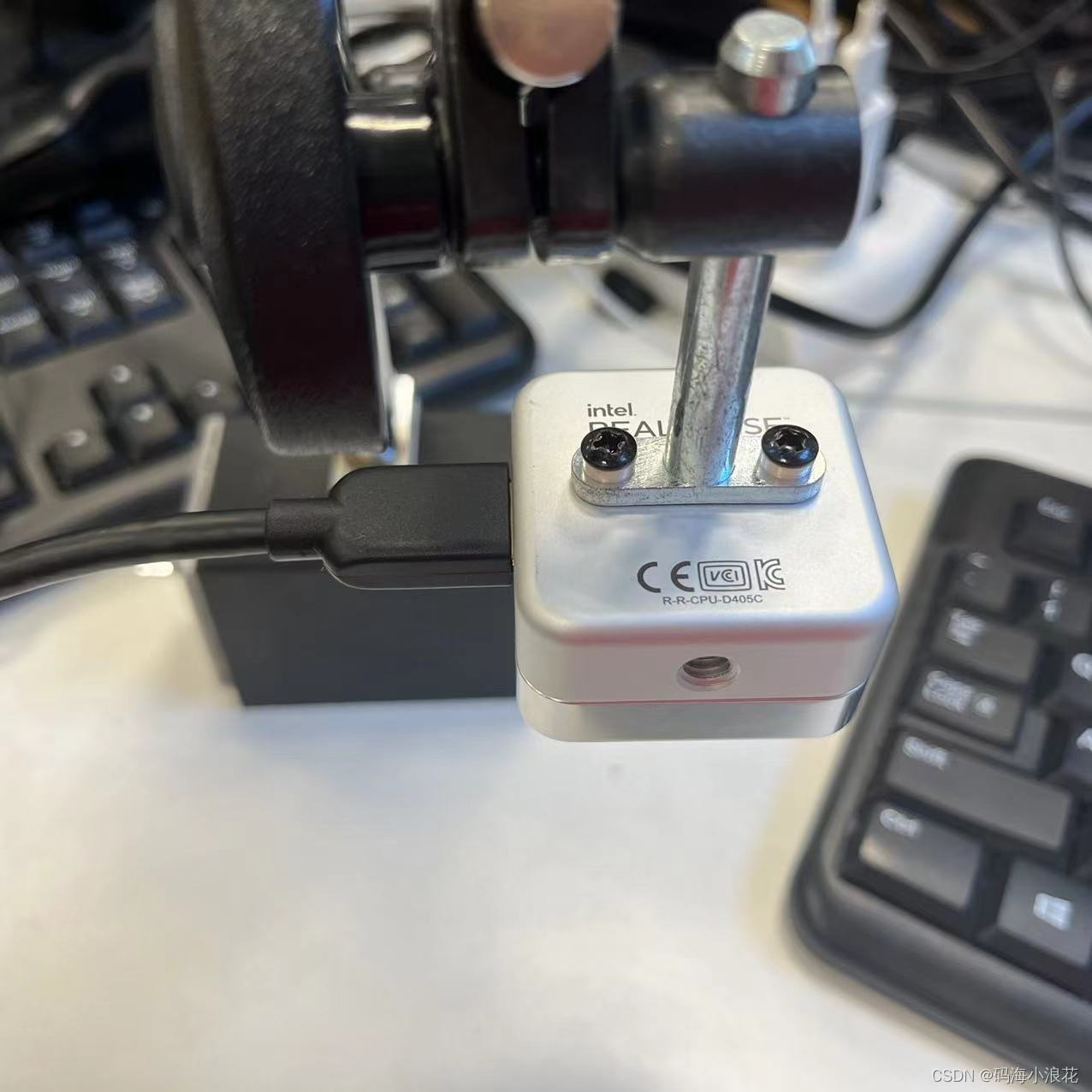

D405采用的是Micro-B USB接口,需要专用的数据线。

其他具体参数可以参考官网 本文不做赘述。
Intel D405
二、ubuntu环境下的realsense-viewer安装
Intel提供两种安装方法,第一种是通过build好的package安装,第二种是通过源码自己build安装,为了方便,本文直接使用第一种方法。如果想使用并修改源码,请关注后续章节,使用第二种源码安装方法。
提示:安装前拔出摄像头
step1:注册服务器的公钥
sudo apt-key adv --keyserver keyserver.ubuntu.com --recv-key F6E65AC044F831AC80A06380C8B3A55A6F3EFCDE || sudo apt-key adv --keyserver hkp://keyserver.ubuntu.com:80 --recv-key F6E65AC044F831AC80A06380C8B3A55A6F3EFCDE
step2:将服务器加入到repo列表
sudo add-apt-repository "deb https://librealsense.intel.com/Debian/apt-repo $(lsb_release -cs) main" -u
step3:安装realsense-viewer的libraries
sudo apt-get install librealsense2-dkms
sudo apt-get install librealsense2-utils
以上两行代码将部署librealsense2 非开发者规则,构建并激活内核模块、运行时库和可执行演示和工具。
step4(可选):安装开发者和debug的包
sudo apt-get install librealsense2-dev
sudo apt-get install librealsense2-dbg
安装了dev包后,可以用librealsense编译应用程序,通过 g++ -std=c++11 filename.cpp -lrealsense2 或者IDE。
安装完成后重连D405相机,在命令行输入realsense-viewer查看是否安装

本文内容由网友自发贡献,版权归原作者所有,本站不承担相应法律责任。如您发现有涉嫌抄袭侵权的内容,请联系:hwhale#tublm.com(使用前将#替换为@)